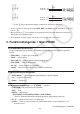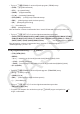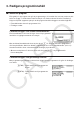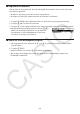User Manual
Table Of Contents
- Innehåll
- Komma igång — Läs det här först!
- Kapitel 1 Grundläggande funktioner
- Kapitel 2 Manuella beräkningar
- Kapitel 3 Listfunktionen
- Kapitel 4 Ekvationer
- Kapitel 5 Grafritning
- 1. Exempelgrafer
- 2. Kontrollera vad som visas på en grafskärm
- 3. Rita en graf
- 4. Lagra en graf i bildminnet
- 5. Rita två grafer på samma skärm
- 6. Manuella grafer
- 7. Använda tabeller
- 8. Dynamiska grafer
- 9. Grafer och rekursionsformler
- 10. Rita en graf av en konisk sektion
- 11. Ändra en grafs utseende
- 12. Funktionsanalys
- Kapitel 6 Statistikgrafer och beräkningar
- 1. Innan du använder statistiska beräkningar
- 2. Beräkna och rita statistiska data för en variabel
- 3. Beräkna och rita statistisk data för variabelpar
- 4. Utföra statistiska beräkningar
- 5. Tester
- 6. Konfidensintervall
- 7. Fördelning
- 8. Inmatnings och utmatningstermer för test, konfidensintervall och fördelning
- 9. Statistisk formel
- Kapitel 7 Finansiella beräkningar (TVM)
- Kapitel 8 Programmering
- Kapitel 9 Kalkylblad
- Kapitel 10 eActivity
- Kapitel 11 Minneshanterare
- Kapitel 12 Systemhanterare
- Kapitel 13 Datakommunikation
- Kapitel 14 PYTHON (endast fx-9860GIII, fx-9750GIII)
- Kapitel 15 Fördelning (endast fx-9860GIII, fx-9750GIII)
- Bilaga
- Examinationslägen (endast fx-9860GIII/fx-9750GIII)
- E-CON3 Application (English) (fx-9860GIII, fx-9750GIII)
- 1 E-CON3 Overview
- 2 Using the Setup Wizard
- 3 Using Advanced Setup
- 4 Using a Custom Probe
- 5 Using the MULTIMETER Mode
- 6 Using Setup Memory
- 7 Using Program Converter
- 8 Starting a Sampling Operation
- 9 Using Sample Data Memory
- 10 Using the Graph Analysis Tools to Graph Data
- 11 Graph Analysis Tool Graph Screen Operations
- 12 Calling E-CON3 Functions from an eActivity
8-5
k Söka efter data i ett program
Exempel Sök efter bokstaven ”A” i programmet OCTA
1. Hämta programmet.
2. Tryck på 3(SRC) och mata in de data du söker efter.
3(SRC)
av(A)
3. Tryck på w för att starta sökningen. Innehållet i-
programmet visas på displayen med markören på
den första datainstansen du specificerade.*
1
4. Varje tryck på w eller 1(SRC) flyttar markören till
den nästa datainstansen du specificerade.*
2
*
1
Meddelandet ”Not Found” visas om de data du sökte efter inte finns i programmet.
*
2
Sökningen avslutas om det ej förekommer fler fall av datan du angav.
• Du kan inte specificera nyrad-symbolen ( _) eller visa kommando ( ^) för sökdata.
• När programmets innehåll visas på skärmen kan du använda piltangenterna för att
flytta markören till ett annat ställe innan du söker efter nästa förekomst. Endast delen av
programmet från den nuvarande markörposition söks igenom när du trycker w.
• När sökningen har hittat en förekomst av det du sökte efter, kan du avbryta sökningen
genom att mata in tecken eller flytta markören.
• Om du gör ett fel när du matar in de tecken du vill söka efter, kan du trycka på A för att
nollställa sökuttrycket och mata in det igen.